
Kylie
Inge-Lore 02.11.2024
.
 Merci Laurette de m’avoir permis de traduire vos tutoriels.
Merci Laurette de m’avoir permis de traduire vos tutoriels.Das Copyright des original Tutorials liegt alleine bei Laurette,
das Copyright der deutschen Übersetzung liegt alleine bei mir,Inge-Lore.Es ist nicht erlaubt,mein Tutorial zu kopieren oder auf anderen Seiten zum download anzubieten.Mein Material habe ich aus diversen Tubengruppen.Das Copyright des Materials liegt alleine beim jeweiligen Künstler.Sollte ich ein Copyright verletzt haben,sendet mir bitte eine E-Mail.Ich danke allen Tubern für das schöne Material,
ohne das es solche schönen Bilder gar nicht geben würde.
Ich habe das Tutorial mit PSP 2020 Ultimate gebastelt,aber es sollte auch mit allen anderen Varianten zu basteln gehen.
Medhi–Weaver
L en K landksiteofwonders–L en K’s palmyre
Graphic Plus–Cross Shadow
****************************************************
****************************************************
Vorwort !!
Weil man bei den neuen PSP Versionen nicht mehr so einfach spiegeln kann,
Mach es dir auch einfach und installiere dir die Skripte !!
****************************************************
andernfalls schreibe ich es dazu.
Das Originaltutorial,klick einfach aufs Bild
.
.
.
Punkt 1
Such dir aus deinen Tuben eine helle und dunkle Farbe.
Öffne die Alpha-Datei,erstelle mit Shift und D eine Kopie
und schließe das Original,wir arbeiten auf der Kopie.
Auswahl alles–kopiere dein Hintergrundbild
einfügen in die Auswahl–Auswahl aufheben
Bildeffekte–Nahtloses Kacheln Standard
Punkt 2
Einstellen–Unschärfe–Gaußsche Unschärfe mit 40
Verzerrungseffekte–Pixeltransformation
![]() Ebene duplizieren
Ebene duplizieren
Mischmodus Multiplikation
nach unten zusammenfassen–duplizieren
Mischmodus Aufhellen
Punkt 3
Benutzerdefinierte Auswahl
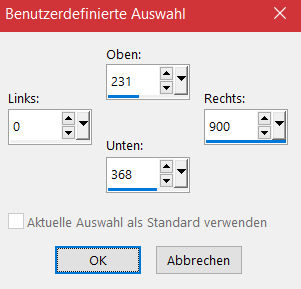 in Ebene umwandeln–Mischmodus Aufhellen
in Ebene umwandeln–Mischmodus Aufhellen
Auswahl aufheben
Plugins–Mehdi–Weaver
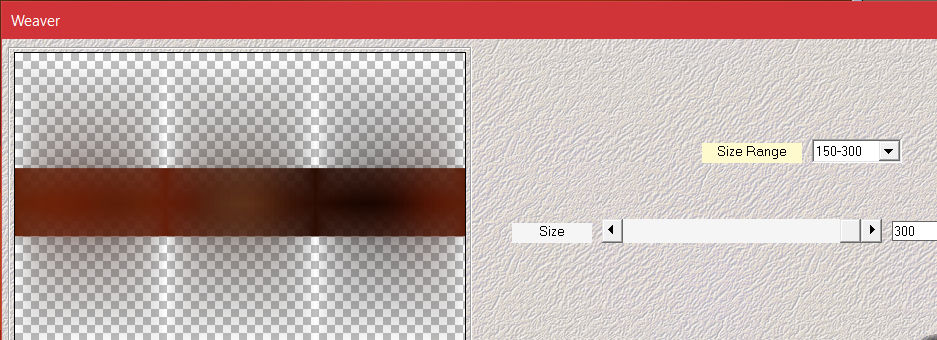 Mischmodus Überzug
Mischmodus Überzug
Auswahl–Auswahl laden/speichern–Auswahl aus Alpha-Kanal laden
Auswahl *Selection #1 Kylie* laden
Punkt 4
Neue Ebene–mit der hellen Farbe füllen
Auswahl ändern–verkleinern um 4 Px–Löschtaste
fülle die Auswahl mit diesem Verlauf
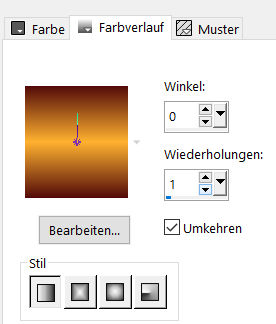 Plugins–L en K landksiteofwonders–L en K’s palmyre Standard
Plugins–L en K landksiteofwonders–L en K’s palmyre Standard
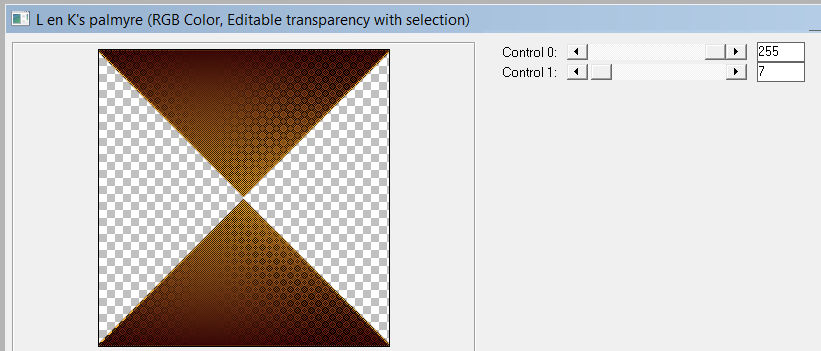 Auswahl aufheben
Auswahl aufheben
duplizieren–verkleinern auf 85%
Punkt 5
Duplizieren–verkleinern auf 85%
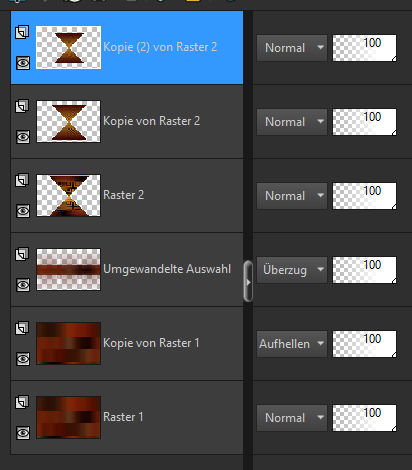 2x nach unten zusammenfassen
2x nach unten zusammenfassen
geh auf Kopie von Raster 1–nach unten zusammenfassen
geh auf Umgewandelte Auswahl
duplizieren–nach unten zusammenfassen
Punkt 6
Geh auf die oberste Ebene–duplizieren
Bild–frei drehen 90° rechts
nach unten zusammenfassen
Bildeffekte–Nahtloses Kacheln
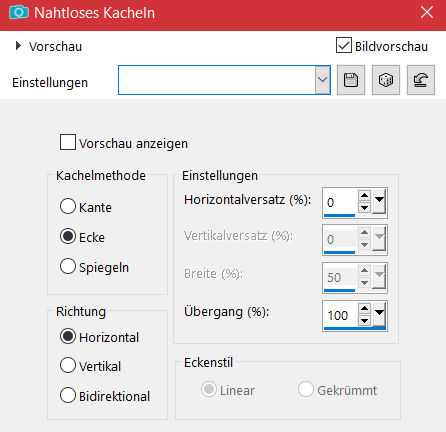 Mischmodus Hartes Licht
Mischmodus Hartes Licht
kopiere deine Hintergrundtube–einfügen auf dein Bild
passe die Größe an–scharfzeichnen–mittig anordnen
Punkt 7
Alle Ebenen kopieren
Rand hinzufügen–1 Px helle Farbe
Rand hinzufügen–2 Px dunkle Farbe
Rand hinzufügen–3 Px helle Farbe
Auswahl alles
Rand hinzufügen–25 Px weiß
Bildeffekte–Nahtloses Kacheln Standard
Punkt 8
Auswahl umkehren
Effekte–3D Effekte–Innenfase
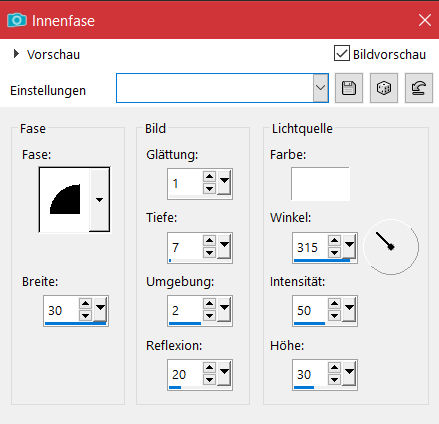 Auswahl aufheben
Auswahl aufheben
Rand hinzufügen–1 Px helle Farbe
Rand hinzufügen–2 Px dunkle Farbe
Rand hinzufügen–3 Px helle Farbe
Auswahl alles
Punkt 9
Rand hinzufügen–25 Px weiß
Auswahl umkehren–mit dem Verlauf füllen
Plugins–Graphics Plus–Cross Shadow Standard
Auswahl aufheben
Rand hinzufügen–1 Px helle Farbe
Rand hinzufügen–2 Px dunkle Farbe
Rand hinzufügen–3 Px helle Farbe
Punkt 10
Auswahl alles
Rand hinzufügen–45 Px weiß
Auswahl umkehren–einfügen in die Auswahl
Kanteneffekte–nachzeichnen
Auswahl aufheben
Rand hinzufügen–1 Px helle Farbe
Rand hinzufügen–2 Px dunkle Farbe
Rand hinzufügen–3 Px helle Farbe
Punkt 11
Auswahl alles
Rand hinzufügen–25 Px weiß
Auswahl umkehren–mit dem Verlauf füllen
Plugins–Graphics Plus–Cross Shadow Standard
Auswahl aufheben
Rand hinzufügen–1 Px helle Farbe
Rand hinzufügen–2 Px dunkle Farbe
Rand hinzufügen–3 Px helle Farbe
Punkt 12
Kopiere deine Personentube–einfügen auf dein Bild
passe die Größe an–scharfzeichnen
Schlagschatten 0/0/100/50
kopiere *Titre – Kylie*–einfügen auf dein Bild
Schlagschatten 3/3/100/5
Rand hinzufügen–3 Px helle Farbe
verkleinere dein Bild auf 950 Px Breite–scharfzeichnen
setz dein WZ und das Copyright aufs Bild
zusammenfassen und als jpg speichern.












